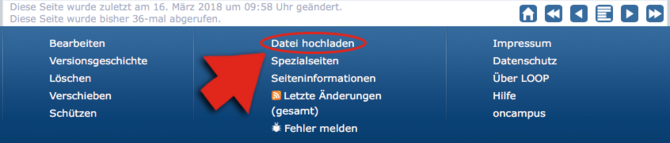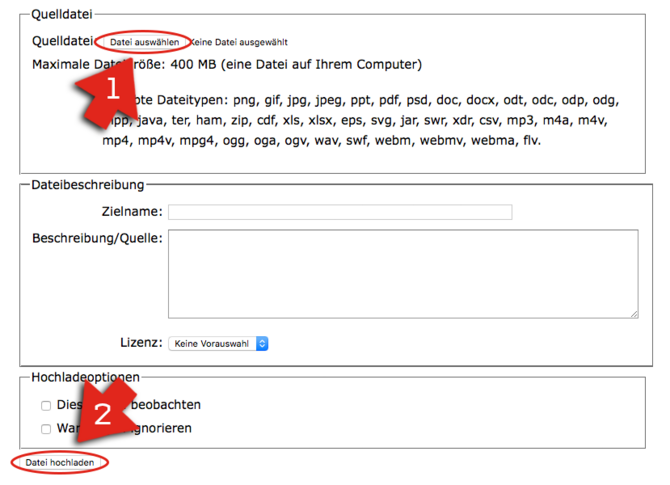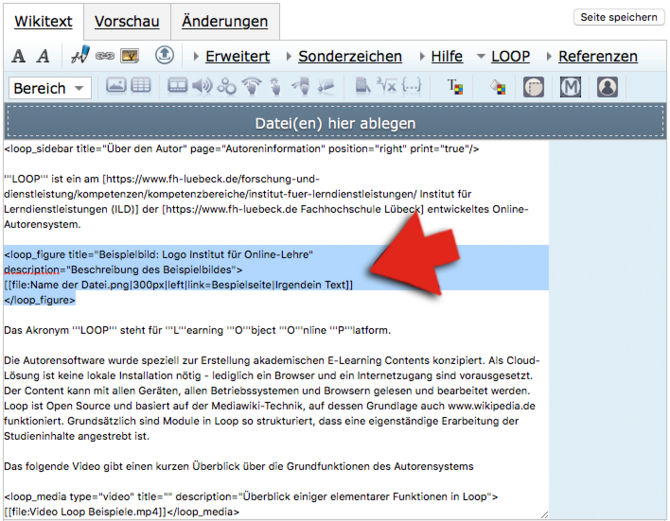Einbinden/Platzieren von Bild- und Videodateien
| [unmarkierte Version] | [unmarkierte Version] |
Keine Bearbeitungszusammenfassung |
Keine Bearbeitungszusammenfassung |
||
| Zeile 1: | Zeile 1: | ||
==Hochladen einer Datei== | ==Hochladen einer eigenen Datei== | ||
Grundsätzlich muss jede Datei (egal ob Foto, Grafik oder Video), die Sie auf einer Seite platzieren möchten, zunächst ins entsprechende Medienverzeichnis hochgeladen werden. | Grundsätzlich muss jede Datei (egal ob Foto, Grafik oder Video), die Sie auf einer Seite platzieren möchten, zunächst ins entsprechende Medienverzeichnis hochgeladen werden. | ||
Version vom 2. April 2019, 10:33 Uhr
Hochladen einer eigenen Datei
Grundsätzlich muss jede Datei (egal ob Foto, Grafik oder Video), die Sie auf einer Seite platzieren möchten, zunächst ins entsprechende Medienverzeichnis hochgeladen werden.
Um eine Datei ins Medienverzeichnis zu laden, klicken Sie zunächst auf Datei auswählen und wählen die entsprechende Datei aus - anschließend auf Datei hochladen klicken.
Wichtig hierbei ist die Vergabe eines aussagekräftigen Dateinamens und einer Beschreibung. Auch die Ursprungsquelle sollte im beschreibenden Text hinterlegt werden. Über das Dropdown-Menü "Lizenz" können Sie zudem auswählen, welchen Lizenzbestimmungen die Datei unterliegt.
Gehen Sie anschließend wieder auf die Seite, auf der Sie die Datei einbinden möchten. Über den oberen rechten Button ("Abschnitt bearbeiten" - Stiftsymbol) oder über den unteren Button ("Bearbeiten") gelangen Sie in das Bearbeitungsfeld.
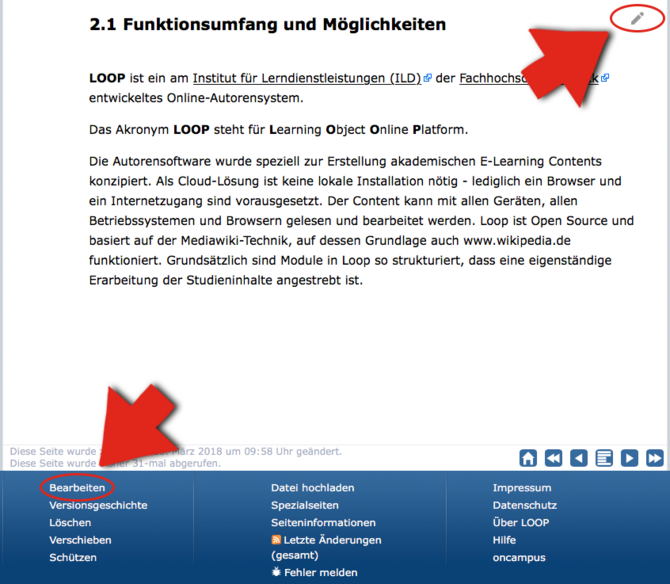
Klicken Sie auf den Reiter Loop (1). Zur Platzierung einer Bild- oder Grafikdatei klicken Sie auf Abbildung (2). Zum Platzieren eines Videos klicken Sie auf Medienelement - Video (3).
Beim Klick auf eines der beiden Kästchen wird eine Syntax generiert. Diese platzieren Sie an der Stelle im Text, wo das Bild, die Grafik oder das Video erscheinen soll. Innerhalb der Syntax setzen Sie den Namen der soeben hochgeladenen Datei ein, beschreiben die Datei und definieren die Größe, in der die Grafik/das Bild dargestellt werden soll. Die maximale Contentbreite beträgt 700px.
Syntax :
<loop_figure title="Beispielbild: Logo Institut für Online-Lehre"
description="Beschreibung des Beispielbildes">
[[file:Name der Datei.png|300px|left|link=Bespielseite|Irgendein Text]]
</loop_figure>
Ergebnis:
Institut für Online-Lehre

Hochschule:
Jade Hochschule Wilhelmshaven/Oldenburg/
Elsfleth
Kontakt:
Nina Paul M.A.
Till Rehbein M.A.
Friedrich-Paffrath-Straße 101
26389 Wilhelmshaven, Deutschland
nina.paul@jade-hs.de
till.rehbein@jade-hs.de